Die Shortcuts-App ist der Automatisierungs-Hub auf unserem iPhone, das Problem ist, dass sie zu viele Warnungen sendet. Wir werden also sehen, wie Sie App – Benachrichtigungen von Verknüpfungen auf dem iPhone auf einfache Weise deaktivieren können.
Deaktivieren Sie Shortcuts-App-Benachrichtigungen auf dem iPhone
Um Benachrichtigungen von der Shortcuts-App zu deaktivieren, müssen Sie kürzlich auch nur eine Benachrichtigung erhalten haben. Wir können nicht einfach alle Benachrichtigungen deaktivieren, da dies keine Option in den Einstellungen ist. Wenn kürzlich keine Benachrichtigung erschienen ist, können wir jede Automatisierung auf dem iPhone erstellen und ausführen und erhalten eine.
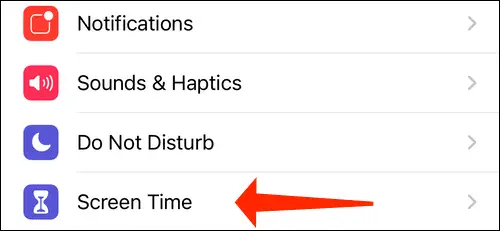
Als nächstes öffnen wir die App „Einstellungen“ auf unserem Gerät und drücken „Bildschirmzeit“.
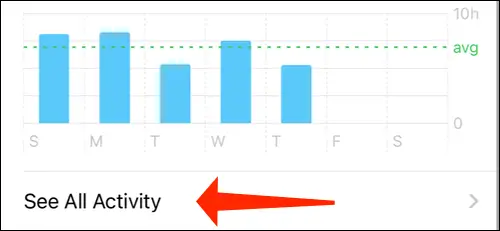
Von hier aus gehen wir zu „Alle Aktivitäten anzeigen“.
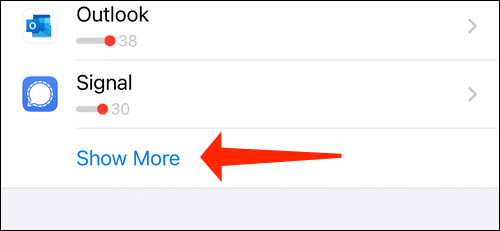
Jetzt scrollen wir nach unten zum Abschnitt Benachrichtigungen und klicken auf „Mehr anzeigen“. Wir müssen sicherstellen, dass Shortcuts in der Liste der Anwendungen angezeigt wird.
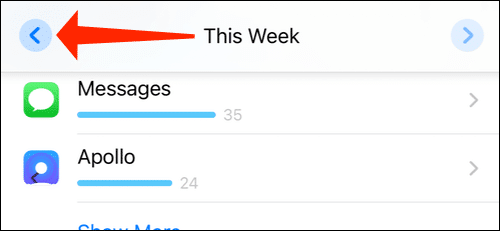
Oben sehen wir einen Abschnitt namens “Diese Woche”. Wir drücken auf das Symbol mit der Form eines Pfeils, der nach links zeigt und das wir in der oberen linken Ecke finden. Dadurch wird der Name des Abschnitts in „Letzte Woche“ geändert.
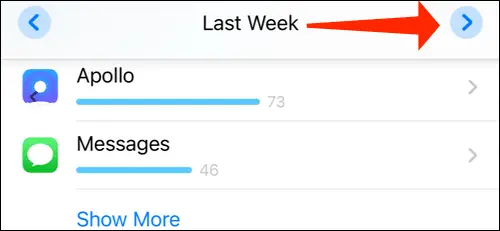
Dann drücken wir erneut auf das Symbol mit dem Pfeil rechts, um zu „Diese Woche“ zurückzukehren. Warum machen wir das? Weil manchmal das Tippen auf die Shortcuts-Option nichts bewirkt. Wenn wir dies in den Bildschirmzeiteinstellungen tun, wird das Problem behoben.
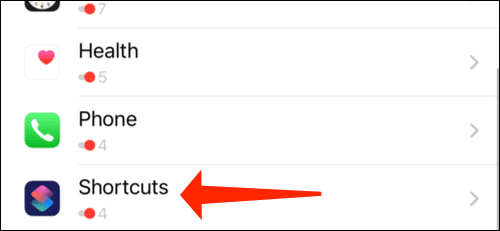
Jetzt wählen wir „Verknüpfungen“.
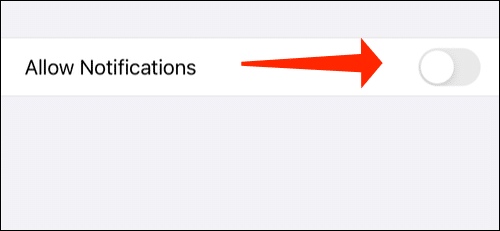
Wir werden den Schalter neben „Benachrichtigungen zulassen“ deaktivieren, um Benachrichtigungen zu stoppen.
Auf diese Weise werden wir automatische Benachrichtigungen auf unserem iPhone los. Wir werden weiterhin temporäre Bannerbenachrichtigungen (diejenigen, die nicht in der Benachrichtigungszentrale erscheinen) für unsere Siri-Kurzbefehle sehen. Dies bedeutet, dass wir wie gewohnt Fortschrittsbalken und verschiedene Verknüpfungsbenachrichtigungen sehen können.
Deaktivieren Sie Benachrichtigungen für benutzerdefinierte App-Symbole
Jedes Mal, wenn wir eine App mit einem benutzerdefinierten App-Symbol starten, wird eine vorübergehende Benachrichtigung angezeigt. Es ist möglich, dies durch eine Automatisierung zu beseitigen. Das einzige „Aber“ ist, dass wir für jeden Marker, den wir haben, eine neue Automatisierung erstellen müssen. Wenn unser Gerät einen ziemlich modifizierten Startbildschirm verwendet, nachdem die Symbole der Apps angepasst wurden, ist dies eine Aufgabe, die ziemlich lästig werden kann.
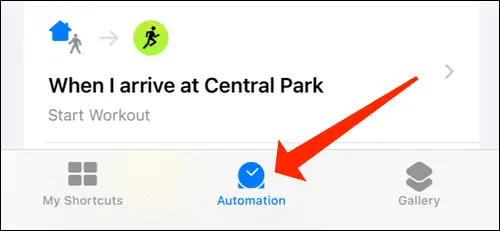
Als erstes öffnen wir die Shortcuts-App und wählen unten die Registerkarte „Automatisierung“.
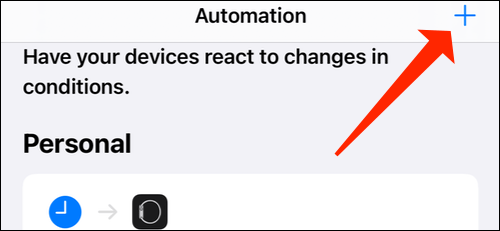
Als nächstes müssen wir das Symbol „+“ in der oberen rechten Ecke auswählen.

Jetzt klicken wir auf „Persönliche Automatisierung erstellen“.
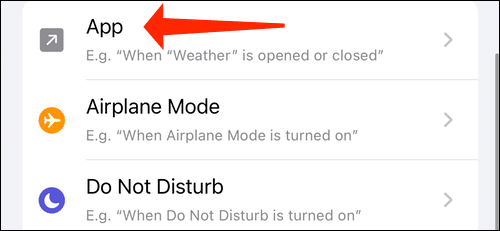
Wir gehen nach unten und drücken „Bewerbung“.
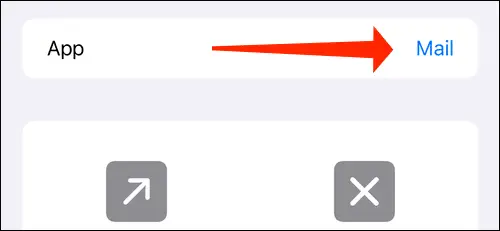
In diesem Abschnitt klicken wir auf „Auswählen“ und müssen eine Anwendung auswählen, für die wir ein Lesezeichen mit einem benutzerdefinierten Symbol gespeichert haben. In diesem Beispiel gehen wir per Mail.
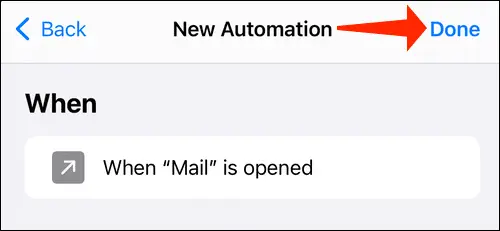
Klicken Sie auf „Fertig“.
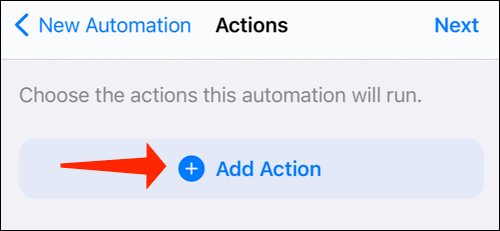
Wir wählen „Aktion hinzufügen“.
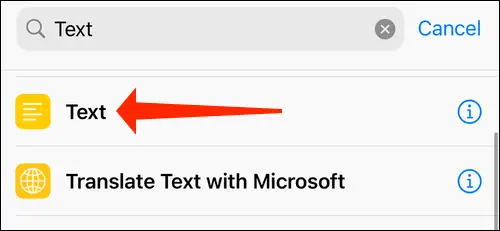
Hier können wir jede Art von Aktion auswählen, die wir wollen. Es ist am besten, wenn es etwas ist, das keine Änderungen an der App vornimmt, da unser Ziel darin besteht, das Erscheinen von Benachrichtigungen zu verhindern. Also wählen wir „Text“ und drücken „Weiter“.

Wir werden sicherstellen, dass „Vor der Ausführung fragen“ deaktiviert und „Fertig“ gedrückt wird.
Jetzt können wir das benutzerdefinierte App-Symbol drücken und die Bannerbenachrichtigung wird nicht mehr angezeigt. Erzwingen Sie in diesem Fall das Schließen der App und der Shortcuts-App. Dann klicken wir auf das benutzerdefinierte App-Symbol und erhalten, wonach wir suchen.